Les utilisateurs de Linux disposent de nombreuses options en matière de services cloud. La plupart des gens n'utilisent que quelques stockages populaires comme Dropbox, pCloud, etc. Mais il existe des services cloud nouvellement inventés qui ne compromettent pas les problèmes de confidentialité et de sécurité de toute façon. Internxt est l'un d'entre eux, et il a déjà placé une marque sur la liste des services cloud les mieux cryptés pour son système de sécurité et de cryptage le meilleur de sa catégorie.
Après avoir découvert les fonctionnalités de premier ordre de ce service cloud open source, j'ai prévu de l'essayer sur mon système Ubuntu. Et enfin, je suis ici pour partager mon expérience d'utilisation de cette application. Alors, laissez-moi d'abord vous présenter Internxt.
Qu'est-ce qu'Internxt ?
Internxt est un service de messagerie crypté à connaissance zéro fourni avec un client Linux natif. Cette application cryptera toutes vos données avant même que vous ne les téléchargiez. La sécurité, la confidentialité et le cryptage sont au cœur de cette application open source. Comme il s'agit d'une application cryptée sans connaissance, personne ne peut accéder à vos données sans votre permission.
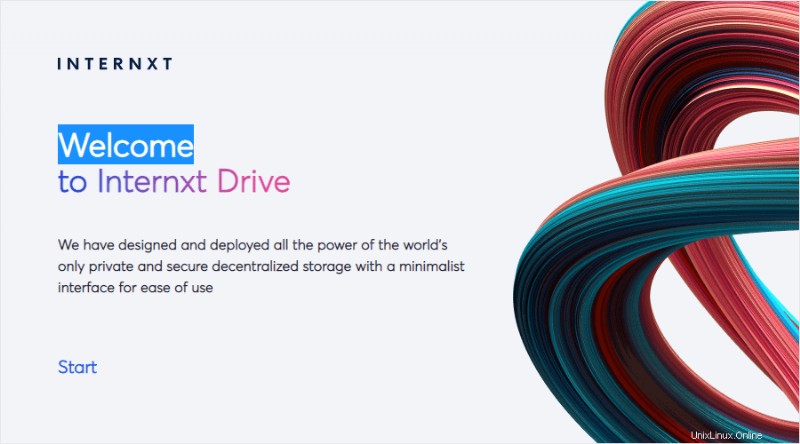 Ce système de chiffrement sécurisé ne déchiffrera jamais vos données sans le mot de passe que vous avez défini. Même le serveur lui-même ne peut pas déchiffrer les données sans le mot de passe. C'est ainsi qu'Internxt assure la sécurité de vos données.
Ce système de chiffrement sécurisé ne déchiffrera jamais vos données sans le mot de passe que vous avez défini. Même le serveur lui-même ne peut pas déchiffrer les données sans le mot de passe. C'est ainsi qu'Internxt assure la sécurité de vos données.
Outre la partie cryptage, Internxt offre plus pour garantir votre confidentialité. Cette application s'est essentiellement concentrée sur le web3 pour obtenir une approche de sécurité puissante.
Vous devez être familiarisé avec l'approche décentralisée qui rend automatiquement tous les fichiers téléchargés fragmentés et cryptés. Cette approche distribue également le fichier sur tout le Web afin qu'aucun serveur ne puisse contenir à lui seul le fichier complet. Et c'est l'approche qu'Internxt exécute pour assurer une sécurité de premier ordre aux utilisateurs.
Caractéristiques d'Internxt
- Internxt est livré avec une interface bien conçue et minimaliste.
- Trois plans tarifaires différents sont disponibles en plus d'une version gratuite.
- Il est livré avec un cryptage de niveau militaire avec la technologie Zero-knowledge.
- Ce puissant service cloud est construit avec le protocole de cryptage AES 256 bits avec authentification à 2 facteurs.
- Il offre une assistance client 24h/24 et 7j/7 avec une option de chat en direct.
- Internxt permet aux utilisateurs de lire des documents PDF à partir de l'interface Web.
- Cette application compatible avec plusieurs plates-formes permet aux utilisateurs de synchroniser facilement des fichiers et des dossiers. Il prend en effet en charge la synchronisation conforme au RGPD.
Comment installer Internxt sur Linux ?
Vous pouvez suivre plusieurs options pour installer Internxt sur le système Linux. Cette application propose des fichiers AppImage et DEB pour les utilisateurs. Vous pouvez obtenir les fichiers AppImage directement depuis GitHub.
Vous pouvez également installer le fichier DEB à partir du site officiel d'Internxt. Pour cela, connectez-vous simplement avec votre adresse e-mail et votre nom. Et puis, dans le panneau de gauche, recherchez l'option Télécharger, puis cliquez dessus.
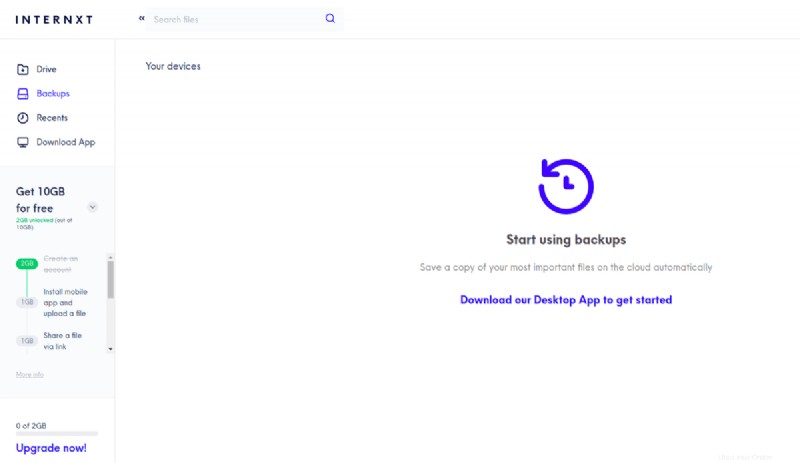 Le processus d'installation est simple et ne prend pas plus de quelques minutes.
Le processus d'installation est simple et ne prend pas plus de quelques minutes.
Comment utiliser Internxt ?
Une fois l'installation d'Internxt terminée, vous vous familiariserez avec le Drive. Il y aura quelques écrans pour cela. Au début, vous trouverez un dossier dans le répertoire personnel. C'est le dossier pour synchroniser les fichiers avec le Cloud. Ainsi, si vous stockez des fichiers dans le dossier, vous pouvez y accéder à partir d'autres appareils sous le même compte de navigateur Web.
De plus, lorsque vous ajoutez un fichier sur le Drive, Internxt les ajoutera automatiquement au même dossier. Vous pouvez également modifier le dossier de synchronisation ou simplement utiliser celui par défaut. Internxt ne prend pas automatiquement en charge la synchronisation active. C'est pourquoi vous devez le faire manuellement en appuyant sur le bouton de synchronisation.
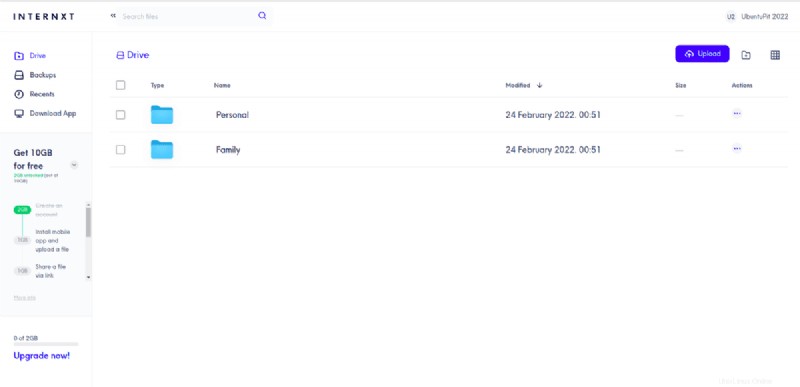 Vous obtiendrez le bouton de synchronisation dans l'indicateur d'applet. Vous trouverez l'indicateur sur le panneau supérieur. Cela aide généralement les utilisateurs à accéder aux paramètres. Et cet indicateur d'applet fonctionne parfaitement sur Ubuntu Linux.
Vous obtiendrez le bouton de synchronisation dans l'indicateur d'applet. Vous trouverez l'indicateur sur le panneau supérieur. Cela aide généralement les utilisateurs à accéder aux paramètres. Et cet indicateur d'applet fonctionne parfaitement sur Ubuntu Linux.
Drive et fichiers dans Internxt
Pour stocker des fichiers, des photos et des documents dans ce service cloud, vous aurez besoin de suffisamment d'espace. Si vous exécutez la version gratuite, vous n'aurez peut-être pas assez d'espace. Généralement, vous aurez 2 Go d'espace libre disponible. Mais je pense que ce n'est pas suffisant. Cependant, il existe des moyens que vous pouvez suivre pour obtenir plus d'espace.
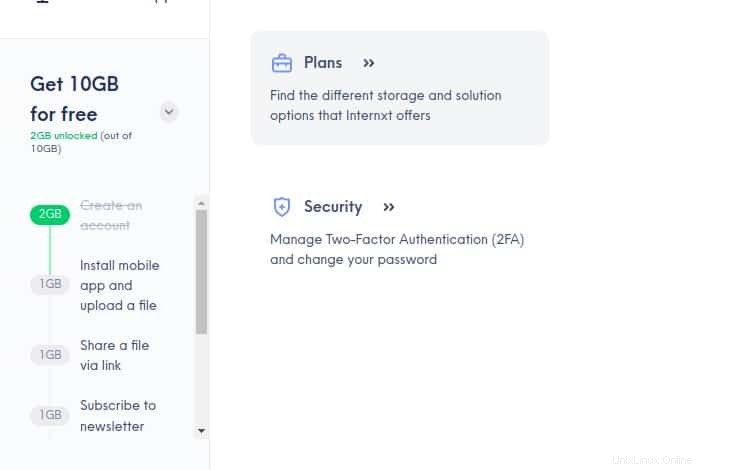 Internxt propose des tâches qui vous permettent d'avoir plus d'espace. Vous pouvez en effet inviter vos amis à utiliser Internxt, et il vous présentera quelques espaces pour l'invitation. En outre, vous pouvez installer l'application mobile et partager cette application via différents médias sociaux pour obtenir de l'espace. Au final, vous pouvez réussir à avoir jusqu'à 10 Go d'espace gratuit.
Internxt propose des tâches qui vous permettent d'avoir plus d'espace. Vous pouvez en effet inviter vos amis à utiliser Internxt, et il vous présentera quelques espaces pour l'invitation. En outre, vous pouvez installer l'application mobile et partager cette application via différents médias sociaux pour obtenir de l'espace. Au final, vous pouvez réussir à avoir jusqu'à 10 Go d'espace gratuit.
Synchronisation et sauvegarde
Parmi toutes les fonctionnalités importantes d'Internxt, les fonctions de sauvegarde et de synchronisation ont attiré mon attention en premier. Vous pouvez soit stocker le fichier via une sauvegarde, soit simplement utiliser la fonction de synchronisation. Ce service cloud vous permet de sauvegarder et de synchroniser les fichiers sur plusieurs appareils.
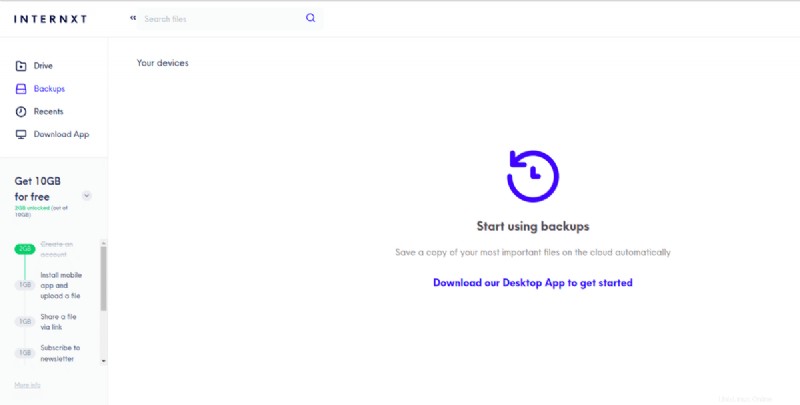 Avec le système de sauvegarde, vous pouvez facilement synchroniser le dossier depuis le cloud sur votre PC Linux. Et toutes les modifications que vous apportez sur votre PC seront automatiquement enregistrées dans le cloud. Il ne nécessite même pas de copier-coller le fichier, et en effet, il le sauvegardera automatiquement.
Avec le système de sauvegarde, vous pouvez facilement synchroniser le dossier depuis le cloud sur votre PC Linux. Et toutes les modifications que vous apportez sur votre PC seront automatiquement enregistrées dans le cloud. Il ne nécessite même pas de copier-coller le fichier, et en effet, il le sauvegardera automatiquement.
Limites d'Internxt
En utilisant Internxt, j'ai réussi à découvrir quelques inconvénients qu'il contient. Je suis sûr que l'équipe Internxt les corrigera dans les futures mises à jour, et c'est pourquoi je ne peux pas les annoncer entièrement comme les inconvénients d'Internxt. Au lieu de cela, je peux les résumer en tant que limitations temporaires de cette application.
- Internxt fonctionne comparativement plus lentement que la plupart des autres services cloud.
- Si vous perdez malgré tout votre mot de passe, vous ne pourrez pas récupérer vos fichiers avec.
- Il existe également une limitation des fichiers que vous pouvez télécharger sur cette application.
- Les options de synchronisation sélective manquent toujours ici. Mais l'équipe d'Internxt a déjà annoncé l'ajout de cette fonctionnalité à l'avenir.
- Il ne permet pas aux utilisateurs de lire les fichiers texte ou les fichiers Markdown à partir de l'interface Web.
- Cette application ne peut toujours pas ouvrir et exécuter des fichiers vidéo.
Conclusion
Internxt est sorti en 2020 et est toujours en cours de développement. Pourtant, il parvient à laisser une remarque dans le monde des services cloud. Et les limitations mentionnées ne sont pas permanentes. Cette application a été mise à jour régulièrement, nous pouvons donc anticiper être mieux qu'avant lors des prochaines mises à jour.
Cependant, si vous êtes préoccupé par les problèmes de sécurité et de confidentialité, Internxt est votre incontournable. Je n'ai pas un seul problème avec ses fonctions de confidentialité et de sécurité. En outre, le forfait gratuit peut fournir jusqu'à 10 Go de stockage. Donc, je pense que l'essayer ne sera pas une mauvaise idée. Alors, partagez avec nous ce que vous pensez d'Internxt. Nous attendrons votre réponse. Merci pour votre temps.